Некоторые пользователи жалуются, что их компьютер застревает в бесконечном цикле перезагрузки после Обновление до Windows 10. На самом деле это распространенная проблема, с которой столкнулись многие пользователи:
حلقة إعادة تشغيل Windows 10 - لا يمكن إصلاحها لقد قمت مؤخرًا بتحديث نظام التشغيل Windows 10 ومثل الكثير من الأشخاص الذين وقعوا في حلقة إعادة التشغيل. يمكنني الوصول إلى سطح المكتب الخاص بي لبضع دقائق ولكن بعدها الكمبيوتر يقوم بإعادة التشغيل مرة أخرى. تمت إعادة تشغيل الكمبيوتر أكثر من 10 مرات الآن ولم ينتقل إلى الاسترداد التلقائي أيضًا. كيف يمكنني اصلاح هذا؟

Если компьютер кто работает под Windows 10 Постоянная проблема с бесконечной перезагрузкой после обновления, обновления Windows, сброса или синий экран Этот пост даст вам несколько идей о том, как решить эту проблему. перед перезагрузкой компьютера.
Поэтому, если ваш компьютер с Windows перезагружается без предупреждения и попадает в цикл перезагрузки, вы можете попробовать несколько вещей. Пожалуйста, сначала просмотрите весь пост вместе с указанными ссылками и посмотрите, к какой ситуации вы можете применить.
В предыдущих версиях Windows для этого может потребоваться Полная переустановка Или хоть какой-то абсурд. Благодаря дизайну Windows 10 цикл перезапуска можно разрешить относительно быстро.
Вот как исправить бесконечный цикл перезагрузки в Windows 10 и снова запустить компьютер или ноутбук за считанные минуты.
Что означает бесконечный цикл воспроизведения?
Windows 10 не особенно склонна к бесконечному циклу загрузки, но это не значит, что она не слышала об этой проблеме.
Обнаружить проблему легко, особенно потому, что Windows не загружается должным образом, а затем включает компьютер. Вместо этого компьютер не сможет перейти к экрану входа в систему, прежде чем он будет сброшен на экран загрузки и попытается снова перезагрузить Windows. То, что было показано сейчас, привело бы к бесконечному циклу бега и сбоев.
Ошибка вызвана проблемой с реестром Windows. К сожалению, реестр невозможно восстановить без загрузки операционной системы, что делает операционную систему недоступной. Это стенд "Уловка-22".
Чтобы обойти эту проблему, используйте параметры восстановления Windows 10.
Что вызывает цикл загрузки Windows 10?
Цикл перезапуска Windows 10 может быть неприятным. Но что его вызывает? Обычно ошибка может быть связана с одной из трех причин:
- Центр обновления Windows
- Обновленный или новый драйвер Windows
- Установка новой программы (приложения или игры)
Что-то происходит в процессе. В результате компьютер попадает в бесконечный цикл перезагрузки.
Это проблема, которая преследует Windows в течение многих лет. Кроме того, у нас есть несколько советов по исправлению Циклы загрузки в Windows 7 и Windows 8. Однако, если вы используете Windows 10, исправления, которые нужно искать, находятся в следующем разделе.
Когда автоматическое восстановление устраняет зацикливание при загрузке Windows 10
Если тебе повезет, ты можешь Запуск функций восстановления Windows или автоматического восстановления без вашего ведома. Обычно это происходит только после нескольких перезагрузок, поэтому дайте компьютеру время, чтобы добраться до этого момента. Это может потребовать некоторого ручного вмешательства - используйте здесь опцию автоматического восстановления и следуйте всем инструкциям.
Однако, если этого не произойдет в течение 15 минут, скорее всего, этого не произойдет. Пора взять дело в свои руки.
Доступ к безопасному режиму для исправления бесконечного цикла загрузки Windows 10
Для устранения бесконечного цикла загрузки в Windows 10 доступны три дополнительных параметра:
- Безопасный режим: Это позволяет получить доступ к операционной системе и удалить любое программное обеспечение, драйверы или обновления Windows, вызывающие ошибку.
- восстановление системы: Быстрый способ отменить недавние изменения
- Переустановите Windows 10: Ядерный вариант, когда ничего не работает или вы не против потери данных.
зависимый доступ к Безопасный режим о том, как представить цикл загрузки, а также о настройке вашей системы.
1. Система двойной загрузки для Windows
Если на вашем компьютере установлено несколько версий Windows, дождитесь появления экрана выбора ОС. При выборе этого параметра вместо выбора Windows 10 выберите «Изменить настройки по умолчанию» или «Выбрать другие параметры». Затем выполните указанные выше действия, чтобы перейти в безопасный режим.
2. Ручной доступ в безопасный режим.
В некоторых случаях вы сможете получить доступ "Безопасный режим" Изнутри Windows 10. Это будет возможно, если цикл перезапуска запускается при запуске определенного приложения или подключенного устройства.
Перед запуском перезагрузки у вас есть три варианта перезапуска Windows 10 в Безопасный режим:
- Нажмите и удерживайте клавишу. Shift затем Пуск -> Перезагрузка, чтобы загрузить Windows 10 с расширенными параметрами запуска.
- Вы также можете открыть Настройки (нажмите ВЫИГРЫШ + Я) Потом Обновление и безопасность -> Восстановление -> Расширенный запуск -> Перезагрузить сейчас.
- В командной строке с правами администратора (найдите CMD В меню Пуск щелкните правой кнопкой мыши и выберите Запуск от имени администратора), введите / r / o Для выключения необходимо перезагрузить компьютер в расширенных параметрах загрузки.
Как уже отмечалось, вам может не хватить времени, чтобы ввести свою команду. Первый вариант, наверное, самый быстрый.
3. Используйте установочный носитель для доступа к безопасному режиму.
Пользователи Windows 10 должны иметь раздел восстановления на жестком диске своего компьютера. В противном случае вы можете создать USB-накопитель или DVD-диск для восстановления. Загрузите установочный носитель Windows 10. Обратите внимание, что это нужно будет создать на другом компьютере.
Поскольку Windows 10 застряла в цикле перезапуска, все, что вам нужно сделать, это вставить установочный носитель. Вместо этого доступ УЕФИ/БИОС (Щелкните Del или же F8 или же F1 Когда система загрузится) и найдите диспетчер загрузки.
Выберите раздел восстановления в качестве основного устройства и перезагрузите компьютер. видеть Наше руководство по созданию установочного носителя Windows 10 для получения более подробной информации.
Оба метода должны помочь вам Инструмент для ремонта авто , или позволить вам получить доступ к экрану дополнительных параметров.
Исправить бесконечный цикл загрузки в безопасном режиме Windows 10
Когда ваш компьютер находится в безопасном режиме, вы можете предпринять шаги, чтобы предотвратить возникновение дальнейших циклов загрузки. Это может быть что угодно, от удаления драйверов до удаления обновлений Windows из командной строки.
Решение с бесконечным циклом загрузки на основе Центра обновления Windows
В командной строке (которую вы должны открыть как администратор на рабочем столе) введите
net stop wuauserv
Следуйте этой команде вместе с ним
net stop bits
Дождитесь ответа, затем перейдите к C: \ Windows \ SoftwareDistribution. Здесь удалите все содержимое каталога. Если вы используете командную строку, воспользуйтесь нашим руководством по командной строке Windows, чтобы помочь с удалением каталога (RD).
(Если у вас есть доступ только к экрану дополнительных параметров, используйте командную строку. Это также вариант в безопасном режиме.)
После перезапуска Windows 10 должна загрузиться как обычно.
Вызвало ли приложение или игра проблему цикла загрузки в Windows 10?
Вы подозреваете, что цикл загрузки вызван установкой приложения (возможно, приложения, которое запускается при запуске)? Возможно, это была игра, которую вы недавно установили. В любом случае это можно решить, удалив программу.
Просто найдите программу в меню «Пуск», щелкните правой кнопкой мыши и выберите «Удалить».
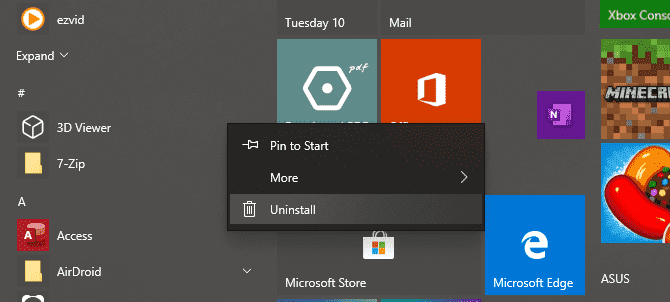
При перезапуске Windows 10 цикл загрузки должен быть исправлен.
Остановите драйверы устройств, чтобы исправить цикл загрузки
Если система находится в цикле загрузки Из-за драйверов устройств Это также можно решить в безопасном режиме.
Щелкните правой кнопкой мыши Пуск и выберите Диспетчер устройств. Здесь найдите подозреваемое устройство. Обычно это что-то, что вы недавно добавили или обновили, но не всегда. Щелкните устройство правой кнопкой мыши и выберите Свойства -> Драйверы И выберите Откатить драйвер.
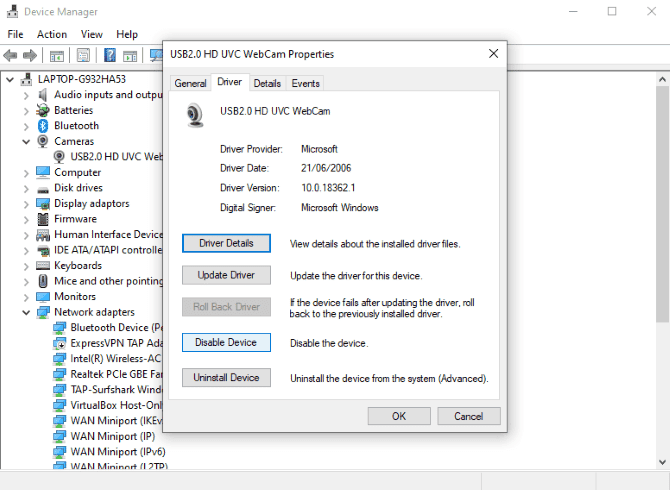
Если это не сработает, отключите и удалите драйвер. После выбора устройства щелкните правой кнопкой мыши и выберите «Отключить устройство», затем «Удалить драйвер».
Затем вы можете перезапустить Windows 10.
Восстановите или переустановите Windows 10, чтобы исправить бесконечный цикл перезапуска
Если вы не можете войти в безопасный режим или исправления не работают, лучшее решение - использовать обновить. вариант. Ты тоже можешь Сбросить Windows 10 к заводским настройкам.
Ознакомьтесь с нашим подробным руководством по Сбросьте и восстановите Windows 10, чтобы узнать об этом больше.
Этот процесс в основном работает на Переустановите Windows 10 Для вас, даю вам пустой список. Просто не забудьте сначала сделать резервную копию ваших личных данных!
Устранение проблем цикла загрузки в Windows 8
Исправление цикла загрузки в Windows 8 и 8.1 ничем не отличается от исправления в Windows 10. Просмотрите следующее видео, чтобы узнать о следующих шагах.
Настоящая разница здесь в том, что Windows должна загружаться с экраном автоматического восстановления, если возникает проблема. Здесь вы можете получить доступ к меню дополнительных параметров, которое может быть недоступно в условиях цикла загрузки. Таким образом, вам нужно будет найти параметры запуска, как показано, и выбрать Включить безопасный режим.
Устранение проблем с бесконечным циклом загрузки в Windows 7
Windows 10 - не единственная система, которая может зависнуть в бесконечном цикле перезапуска. Если вы используете старую версию, воспользуйтесь этими советами, чтобы обойти цикл перезагрузки и восстановить онлайн-систему.
Чтобы решить проблему цикла загрузки в Windows 7, у вас должен быть установочный носитель. Если у вас нет оригинального DVD, используйте Средство установки носителя Windows 7 от Microsoft.
Вы решили проблему бесконечного цикла загрузки в Windows!
Бесконечный цикл загрузки долгое время был проблемой Windows. Хотя в предыдущих версиях было представлено несколько методов восстановления, эти решения не были исчерпывающими. К счастью, в Windows 10 есть отличные инструменты для восстановления и восстановления, которые упрощают решение проблемы цикла загрузки.
Следуя инструкциям, изложенным здесь, внимательно следите за ними. Ошибки, которые вы совершаете при использовании интерфейса командной строки, не могут быть отменены.
Если тебе повезет Чтобы выйти из бесконечного цикла перезагрузки В Windows 10 пора принять меры предосторожности. видеть Руководство по резервному копированию данных Windows 10 чтобы убедиться, что Цикл загрузки в Windows не оборачивается полной катастрофой.







